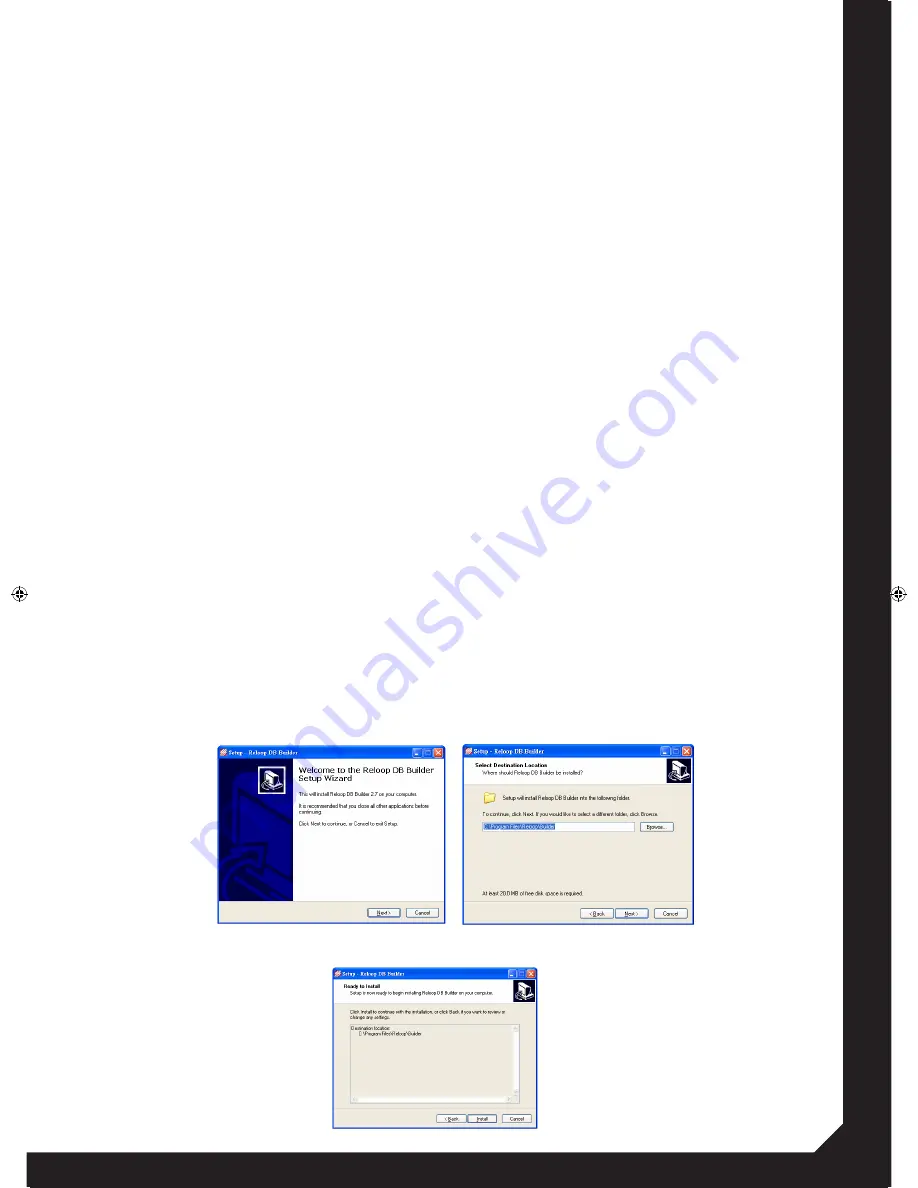
11
4. Bitrate
Hier können Sie einstellen, ob die Bitrate angezeigt
werden soll oder nicht.
5. REC. USB
Wählen Sie für Aufnahmen USB1 oder USB2 aus
(Werkseinstellung ist USB1).
6. REC. Bitrate
Wählen Sie eine Bitrate für Aufnahmen aus: 32000,
40000, 48000, 56000, 64000, 80000, 96000,
112000, 128000 (default), 160000, 192000, 224000,
256000, 320000.
7. Version
Hier wird die aktuelle Firmware des Players angezeigt.
Aufgrund der modularen Programmierweise gibt es
drei verschiedene Werte, die angezeigt werden können.
8. Load Defaults
Mit der Einstellung „Load Defaults“ können Sie den
Player auf die Werkseinstellungen zurücksetzen.
Sämtliche Player-Einstellungen werden dabei in den
Originalzustand zurückgesetzt. Bestätigen Sie das
Zurücksetzen mit dem Track Select-Encoder -16-.
9. Exit & Save
Um die individuell eingestellten Parameter zu überneh-
men und das Menü zu verlassen, bestätigen Sie den
Punkt „Exit & Save“ mit dem Track Select Encoder -16-.
5. Anhang
5.1 Database Builder Software
Im Reloop Support-Forum (www.reloopdj.com/forum)
können Sie im Download Center in der Kategorie „Software
updates“ das Programm „Reloop Database Builder“ herun-
terladen. Dieses Programm analysiert den USB-Datenträger
und legt spezielle Index-Dateien an, damit der Medien-Player
schneller und einfacher auf Musikdateien zugreifen kann.
Zudem hat man die Möglichkeit, nach bestimmten Kriterien
wie Titel oder Interpret interaktiv zu suchen (siehe auch
Kapitel „Geräteeinstellungen“, Punkt 1, „Playlist“).
Mindeste Systemanforderungen:
Betriebssystem: Microsoft Windows XP (SP3), Vista
(SP2) CPU: Intel Pentium 4, 1GHz Prozessor oder besser,
Intel Centrino Mobile Technology 1.6 GHz, 512 MB RAM
Festplattenspeicher: mindestens 100 MB freier Festplat-
tenspeicher benötigt
Gehen Sie wie folgt vor:
1. Reloop Database Builder Software-Installation
Führen Sie das Installationsprogramm des Database
Builder aus. Im ersten Schritt klicken Sie auf „Next“.
Wählen Sie hier den Ordner, in dem der Database Buil-
der gespeichert werden soll und bestätigen mit „Next“.
Das Programm kann nun installiert werden. Klicken Sie
auf „Install“.
4. Bit Rate
Here you can determine whether the bit rate should be
displayed or not.
5. REC. USB
Select the recording device between USB1 and USB2
(default setting is USB1).
6. REC. Bitrate
Select the REC. Bitrate between 32000, 40000,
48000, 56000, 64000, 80000, 96000, 112000,
128000 (default), 160000, 192000, 224000, 256000,
320000.
7. Version
Here the player‘s current firmware is displayed. Due
to the modular way of programming there are three
values that can be displayed.
8. Load Defaults
With the “Load Default” adjustment it is possible to return
the player to the default settings. All player adjustments
are thereby set back to their original status. Confirm the
setting back via the Track Select Encoder -16-.
9. Exit & Save
In order to save the individually adjusted settings and
exit the menu confirm the item “Exit & Save” via the
Track Select Encoder -16-.
5. Appendix
5.1 Database Builder Software
In the Reloop support forum (www.reloopdj.com/
forum) you can download the Reloop Database Builder
from the Download Center in the category “Software
Updates”. This software is capable of analyzing USB
data carriers, creating special index files, allowing fast
and easy access to music files. Moreover it is possible
to search interactively for certain criteria such as title
or artist (also see chapter “Device Settings”, item 1
“Playlist”).
Minimum system requirements:
Operating system: Microsoft Windows XP (SP3), Vista
(SP2), CPU: Intel Pentium 4, 1 GHz processor or better,
Intel Centrino Mobile Technology 1.6 GHz, 512 MB RAM
Hard disk: at least 100 MB free storage space required
Proceed as follows:
1. Reloop Database Builder Software Installation
Carry out the Database Builder‘s installation program.
As first step click the “Next” button.
Here you can select the folder that you would like to
use in order to store the Database Builder and confirm
via “Next”.
The program can now be installed. Click the “Install”
button.
Les informations ID3 Tag passent en boucle sans fin
dans l‘affichage.
4.Débit binaire
Vous pouvez ici régler si le débit binaire doit être
affiché ou non.
5. REC. USB
Select the recording device between USB1 and USB2
(default setting is USB1).
6. REC. Bitrate
Select the REC. Bitrate between 32000, 40000,
48000, 56000, 64000, 80000, 96000, 112000,
128000 (default), 160000, 192000, 224000, 256000,
320000.
5.Version
Affiche la version actuelle du micrologiciel du lecteur.
En raison de la programmation modulaire, trois
valeurs différentes peuvent être affichées.
6.Load Defaults
Le réglage „Load Defaults“ permet de réinitialiser le
lecteur aux réglages d‘usine. Tous les réglages du lecteur
sont alors réinitialisés à leurs valeurs d‘origine. Valider la
réinitialisation avec le Track Select-Encoder -16-.
7.Exit & Save
Pour appliquer les paramètres réglés individuellement
et quitter le menu, confirmer l‘option Exit & Save avec
le Track Select Encoder -16-.
5. Annexe
5.1 Logiciel Database Builder
Dans le forum d‘assistance Reloop (www.reloopdj.com/
forum), vous pouvez télécharger le programme „Reloop
Database Builder“ dans la rubrique „Software updates“. Ce
programme analyse le support de données USB et créé des
fichiers d‘indexation spéciaux afin que le lecteur de support
puisse accéder plus rapidement et aisément aux fichiers
audio. Il permet en outre la recherche interactive selon des
critères définis tels que titre ou interprète (voir aussi chapitre
„Réglages de l‘appareil“, paragraphe 1, „Liste de lecture“).
Configuration minimum :
Système d‘exploitation : Microsoft Windows XP (SP3),
Vista (SP2)
Processeur : Intel Pentium 4, 1GHz ou plus, Intel Cen-
trino Mobile Technology 1.6 GHz, RAM 512 MO
Disque dur : au moins 100 MO disponibles
Procéder comme suit :
1.Installation du logiciel Reloop Database Builder
Exécuter le programme d‘installation du Database
Builder. À la première étape, cliquer sur „Next“.
Sélectionner le répertoire dans lequel le programme
Database Builder doit être installé et valider avec
„Next“.
Le programme peut désormais être installé. Cliquer
sur „Install“.
RMP1660USB.indd 11
03.07.2014 16:06:12
















